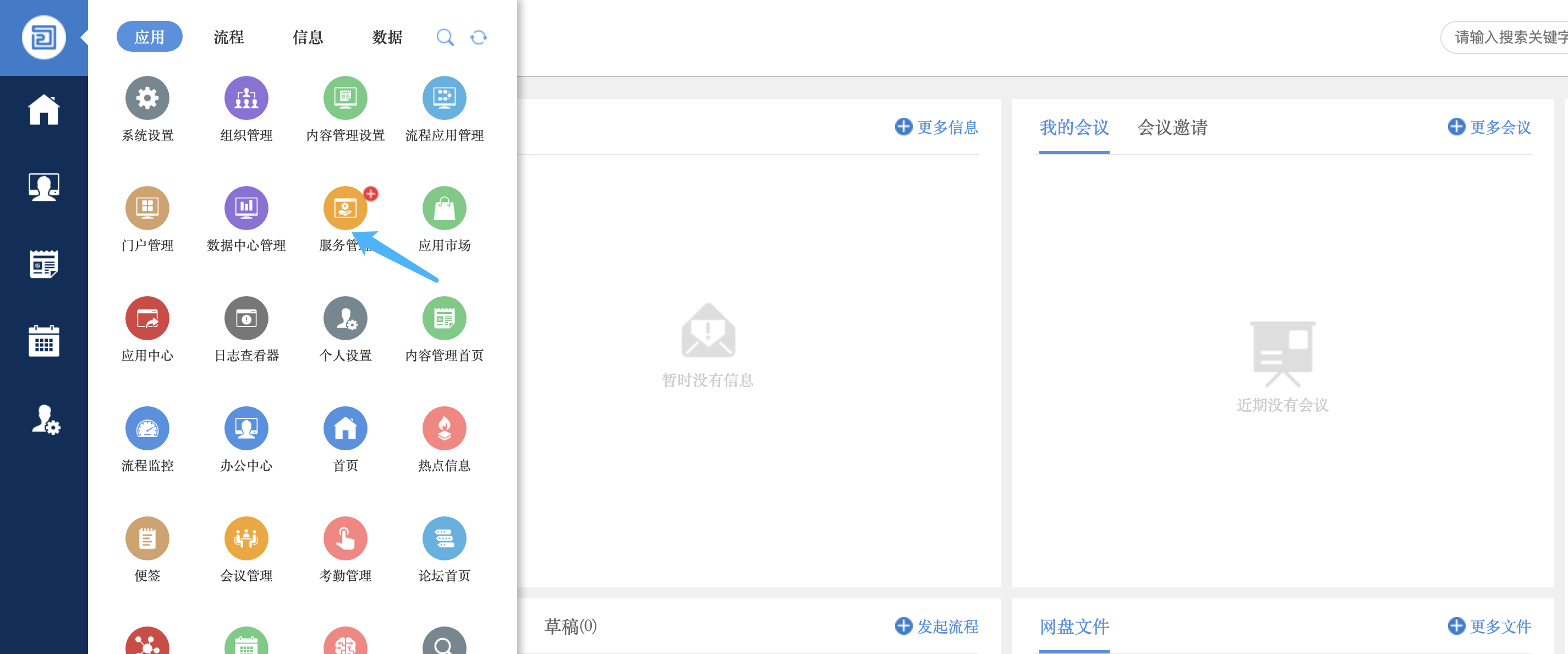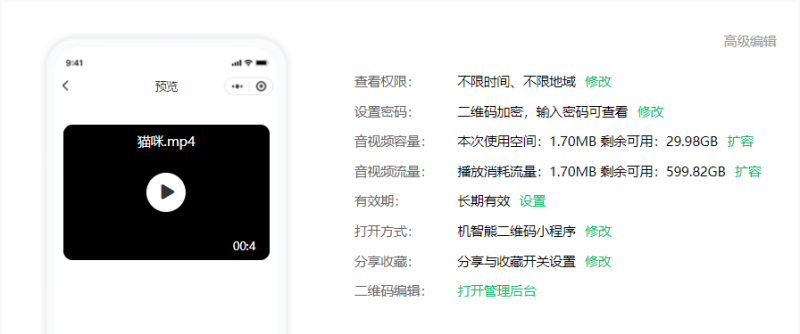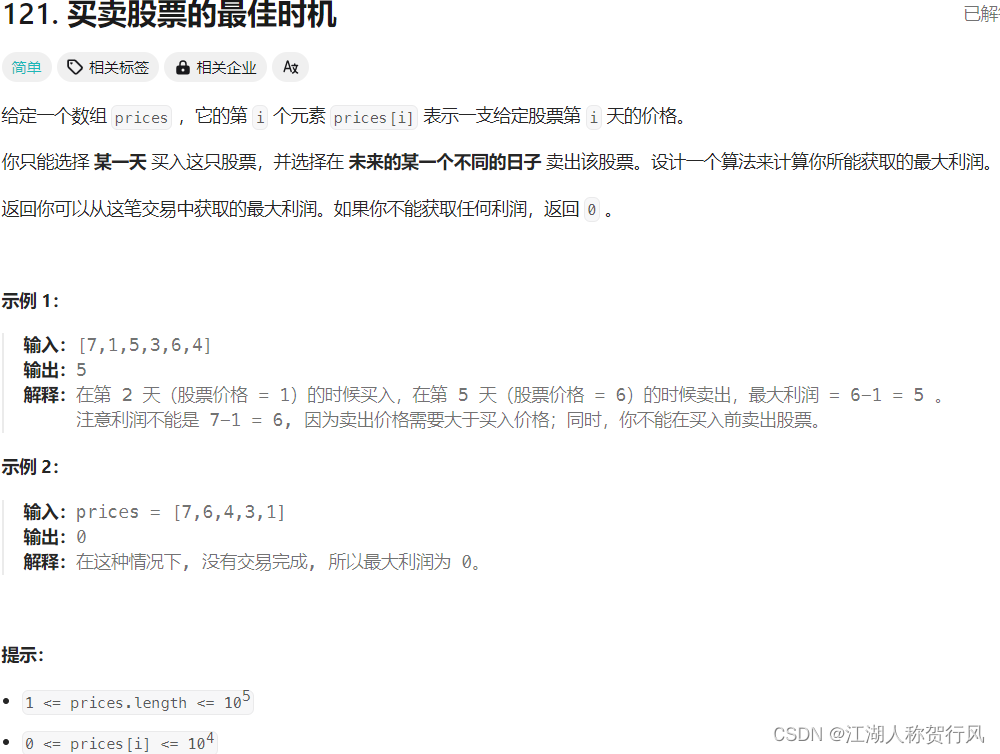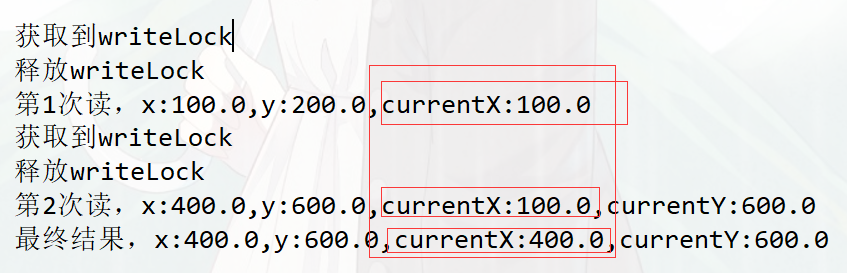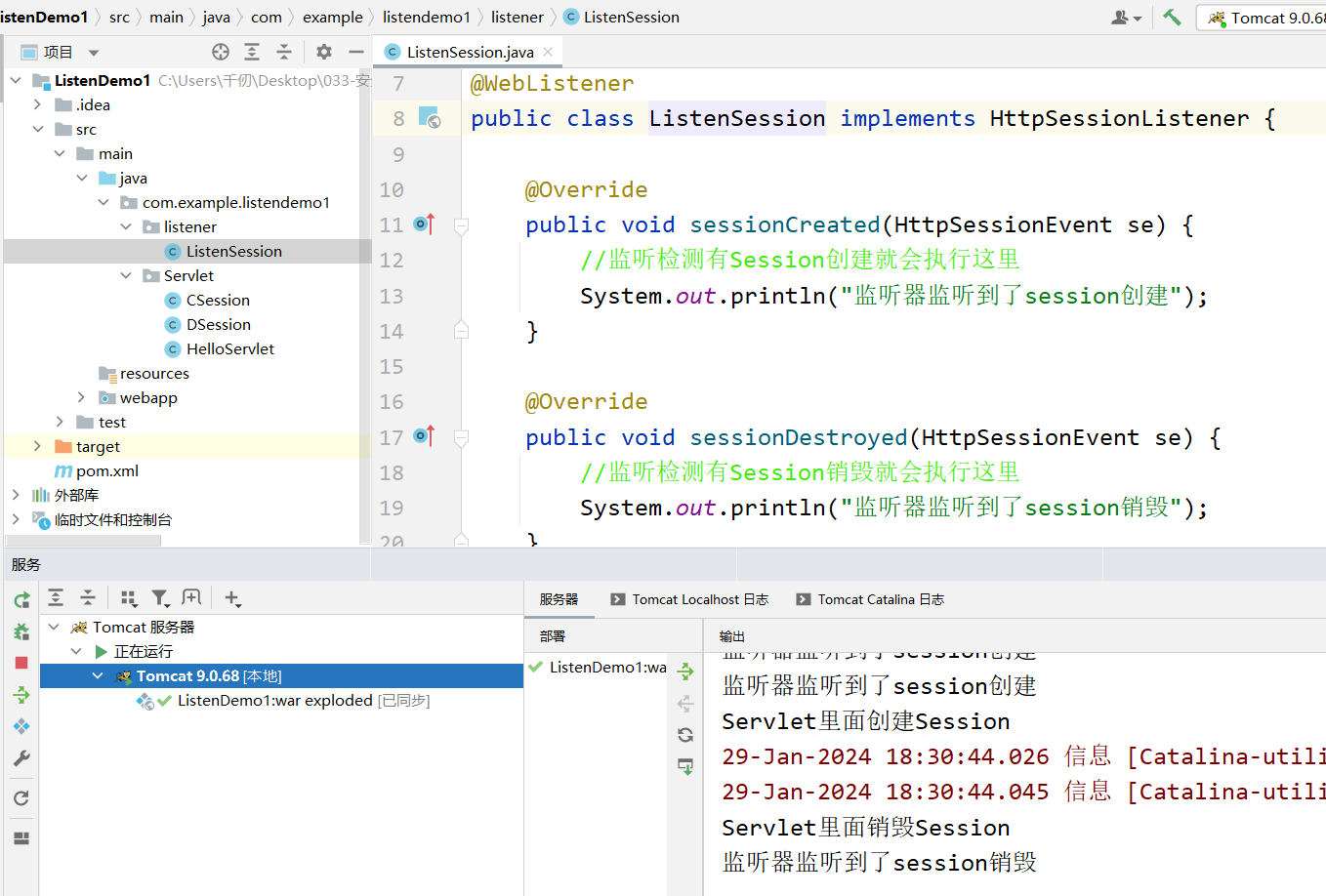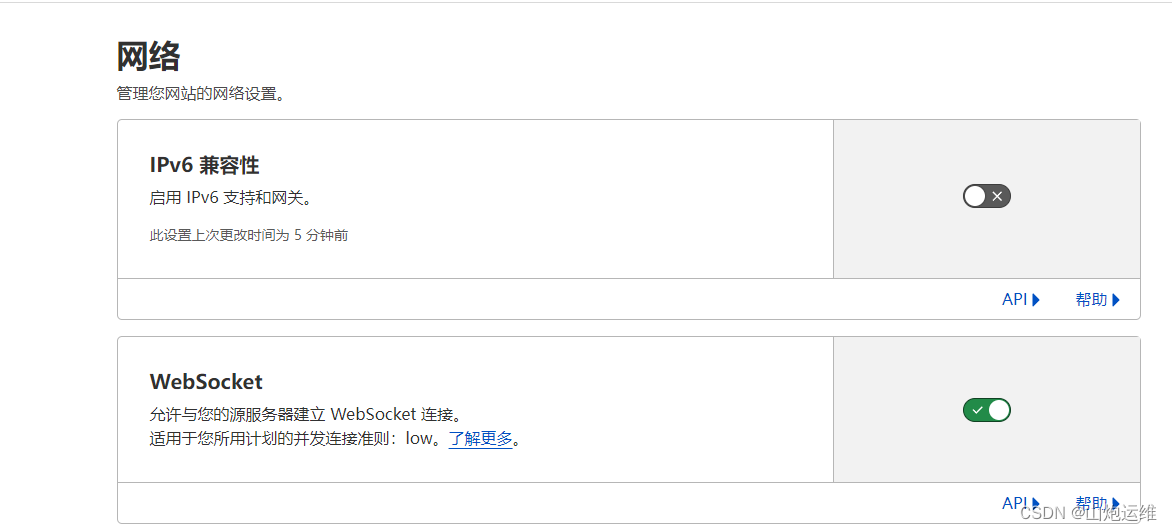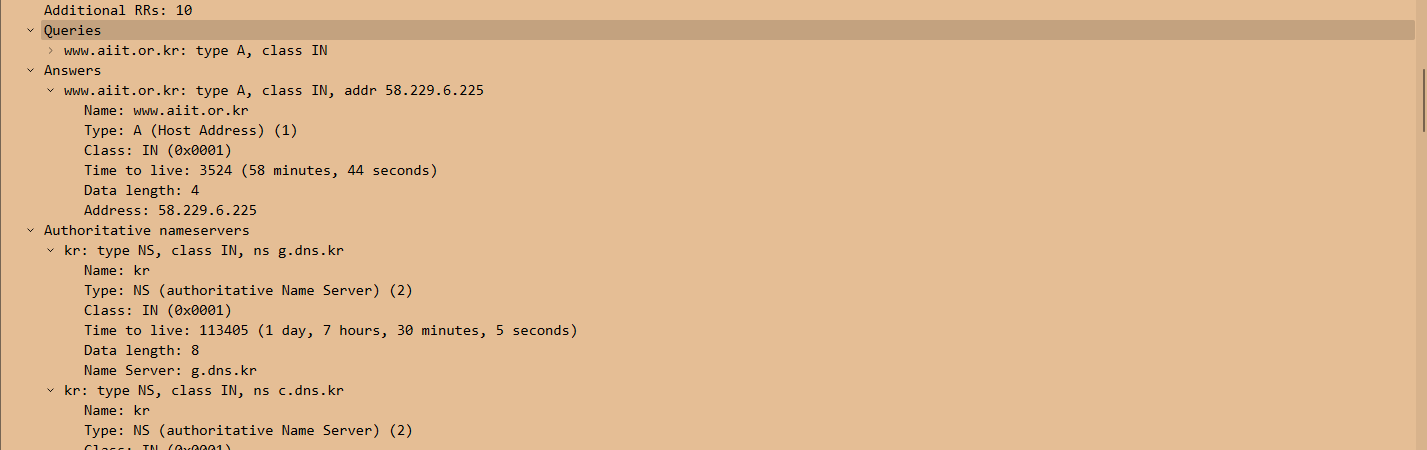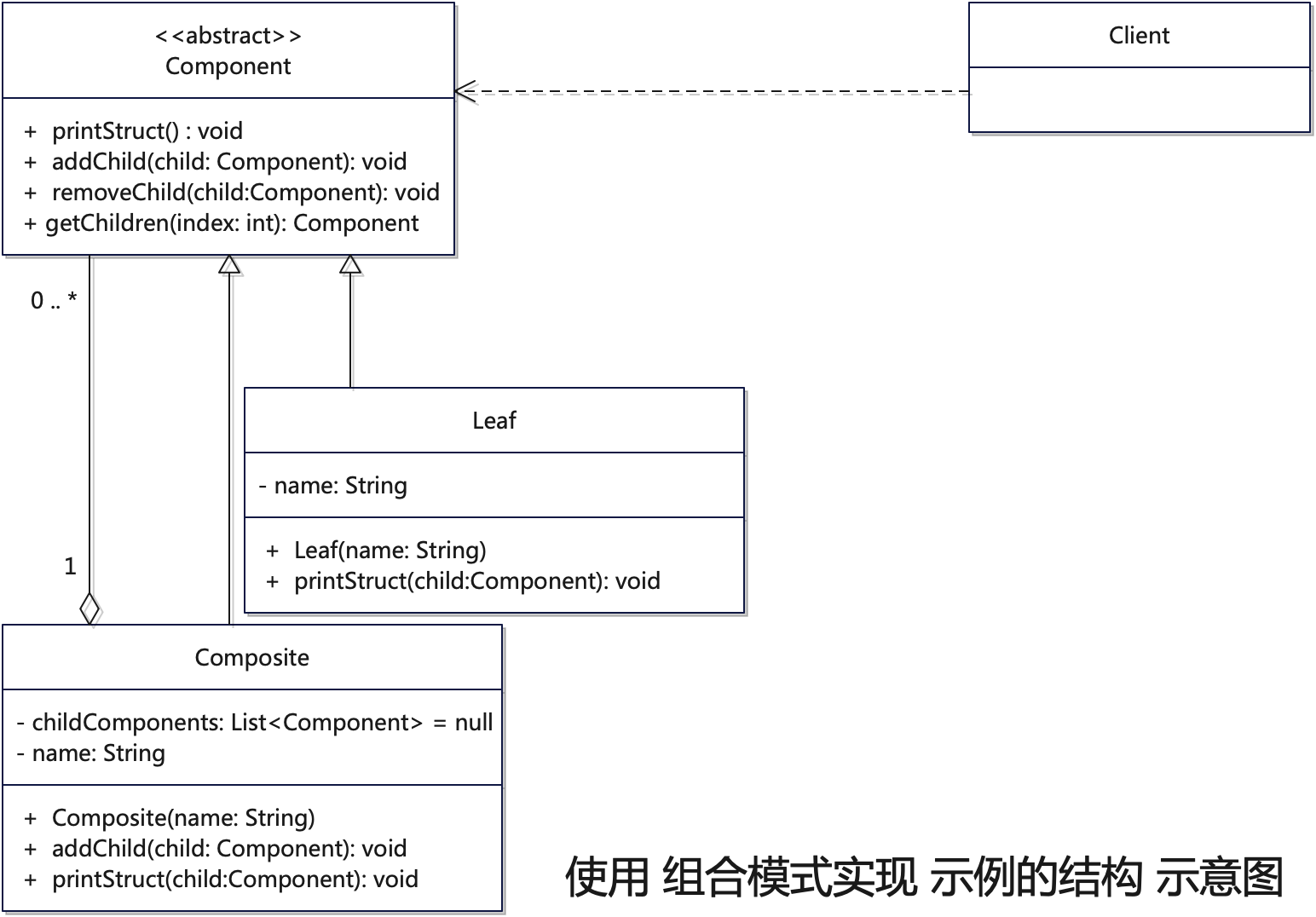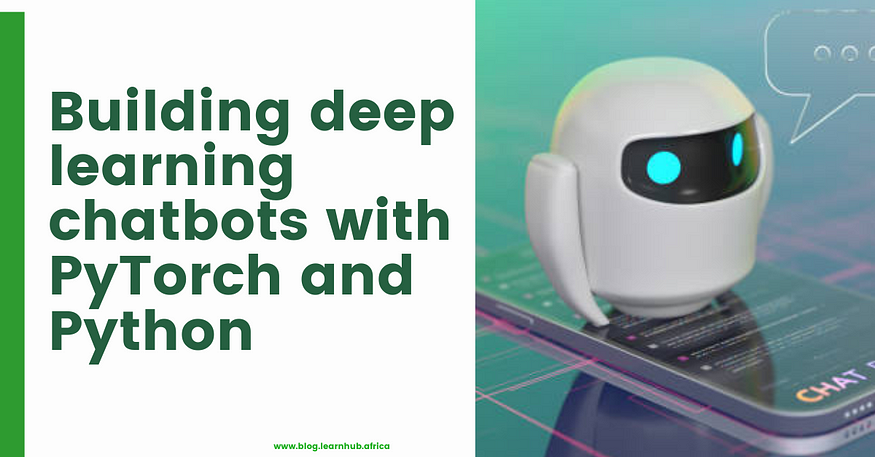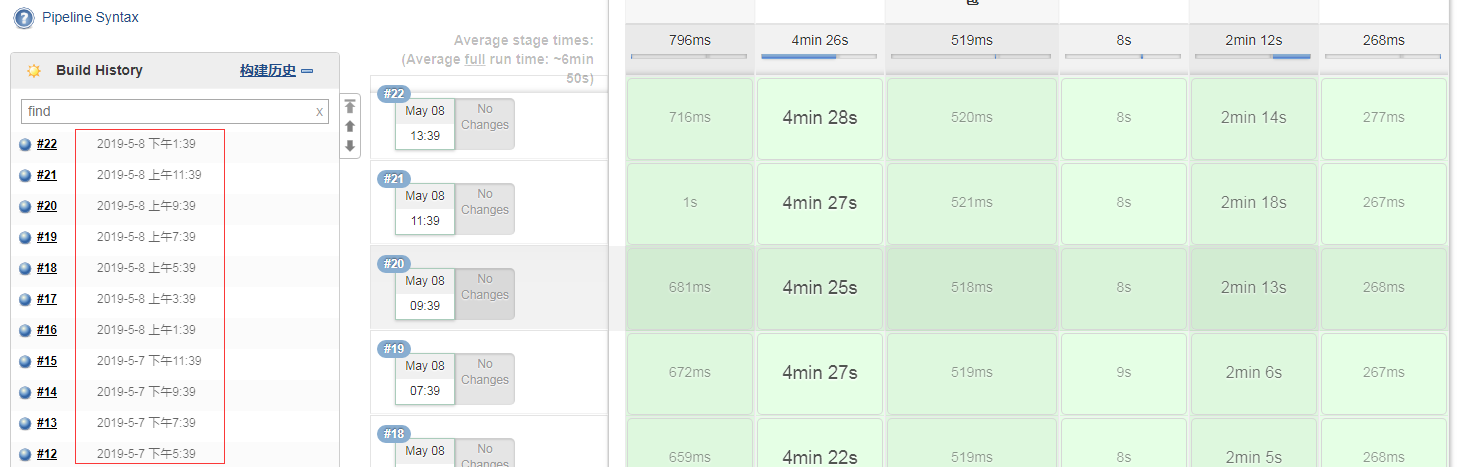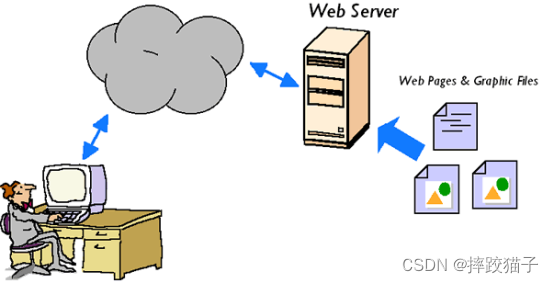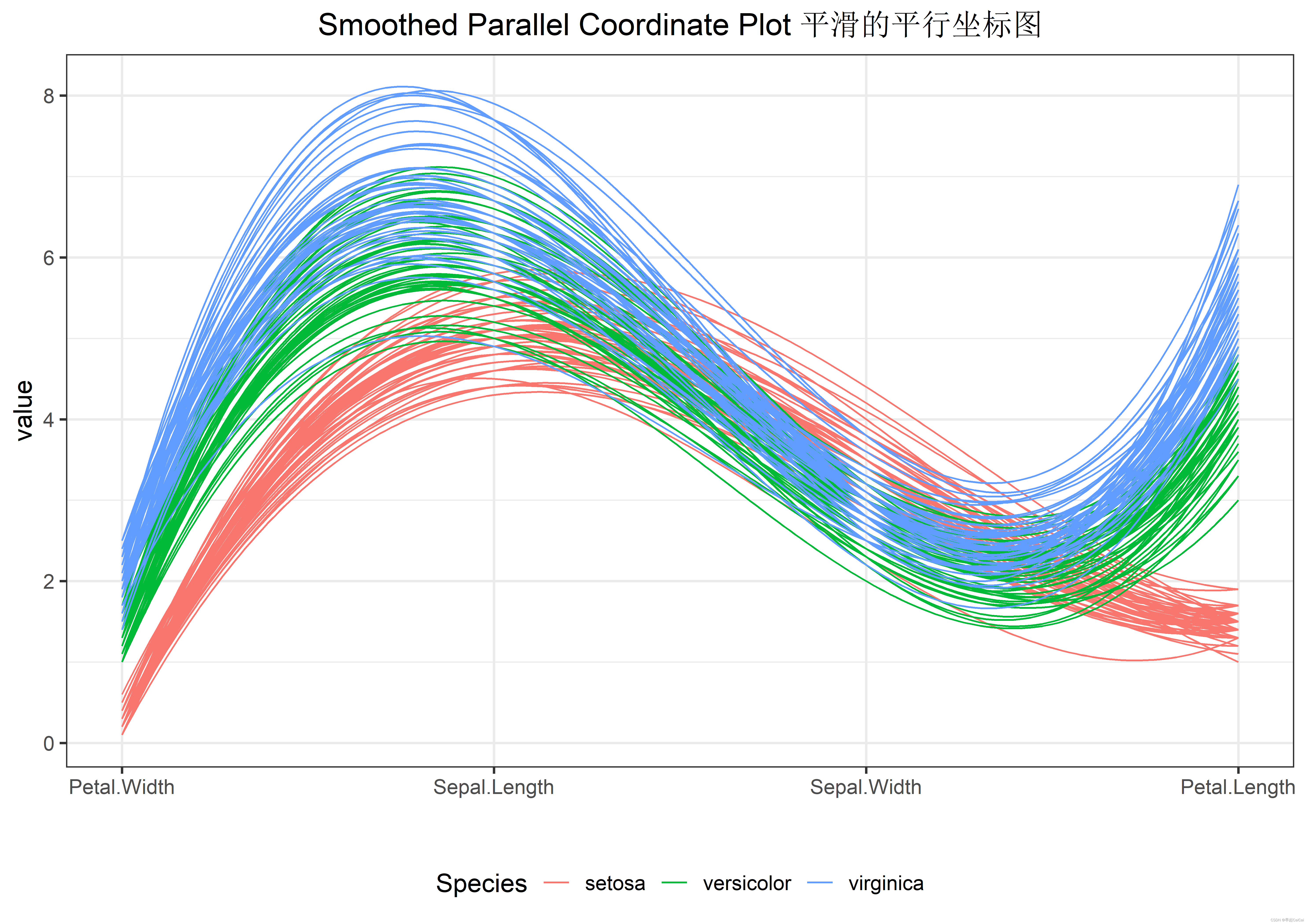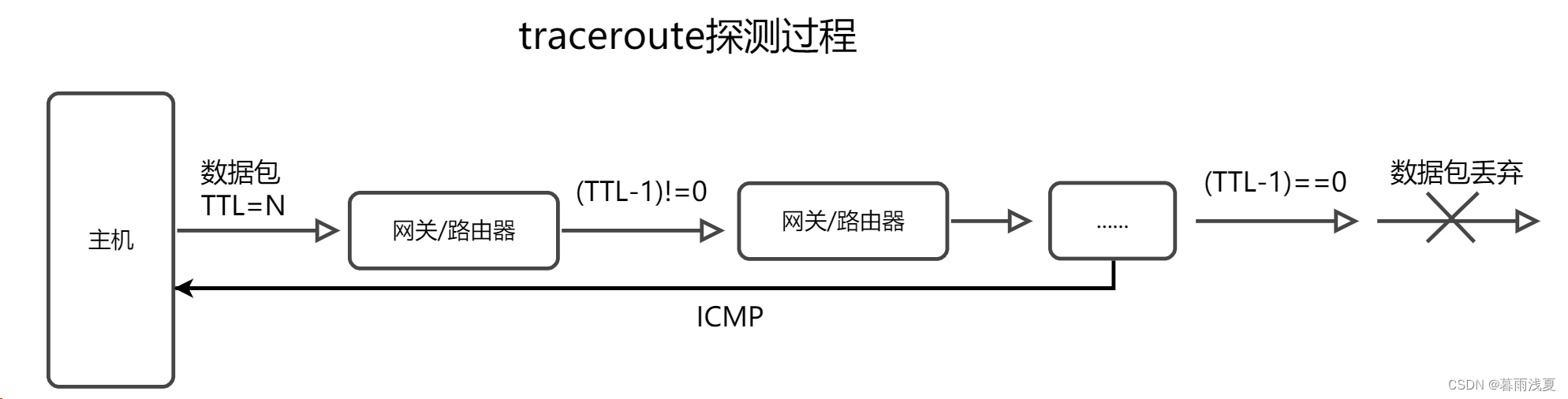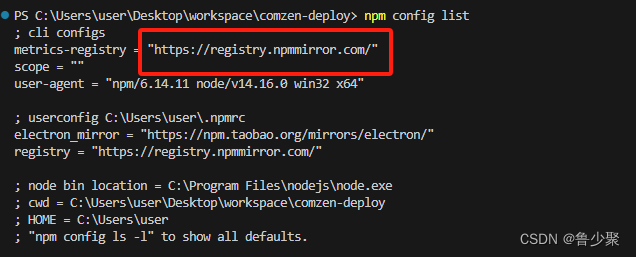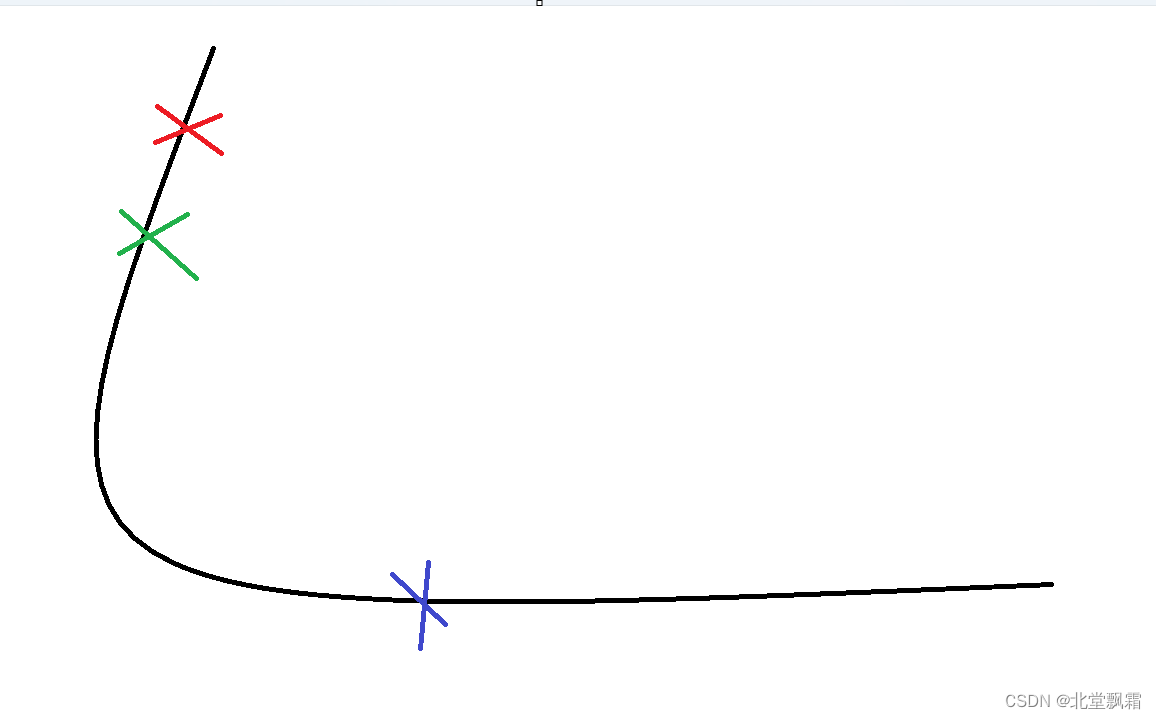Web APIs 2 事件
- 事件监听
- 案例:广告关闭
- 案例:随机问答
- 事件监听版本
- 事件类型
- 案例:轮播图完整
- 焦点事件
- 键盘事件
- 输入事件
- 案例:评论字数统计
- 事件对象
- 获取事件对象
- 事件对象常用属性
- 案例:评论回车发布
- 环境对象this
- 回调函数
- 综合案例
- tab栏切换
- 全选反选案例
事件监听
- 什么是事件?
事件是在编程时系统内发生的动作或者发生的事情
比如用户在网页上单击一个按钮
- 什么是事件监听?
就是让程序检测是否有事件产生,一旦有事件触发,就立即调用一个函数做出响应,也称为 绑定事件或者注册事件
比如鼠标经过显示下拉菜单,比如点击可以播放轮播图等等
- 语法
元素对象.addEventListener('事件类型', 要执行的函数)
- 事件监听三要素
事件源: 那个dom元素被事件触发了,要获取dom元素
事件类型: 用什么方式触发,比如鼠标单击 click、鼠标经过 mouseover 等
事件调用的函数: 要做什么事

// 事件源 按钮
const btn = document.querySelector('button')
// 事件类型
// 事件处理程序
btn.addEventListener('click', function() {
alert('hi')
})
案例:广告关闭
点击关闭广告,刷新之后广告又出现
<body>
<div class="box">
我是广告
<div class="box1">X</div>
</div>
<script>
// 1. 获取事件源
const box1 = document.querySelector('.box1')
// 关闭的是大盒子
const box = document.querySelector('.box')
// 2. 事件侦听
box1.addEventListener('click', function () {
box.style.display = 'none'
})
</script>
</body>
案例:随机问答
业务: 点击开始后,随机闪现所有人的名字,点击结束,停止在一个人名,并删除这个元素.

业务分析:
① 点击开始按钮随机抽取数组的一个数据,放到页面中
② 点击结束按钮删除数组当前抽取的一个数据
③ 当抽取到最后一个数据的时候,两个按钮同时禁用(写点开始里面,只剩最后一个数据不用抽了)
核心: 利用定时器快速展示,停止定时器结束展示
<body>
<h2>随机点名</h2>
<div class="box">
<span>名字是:</span>
<div class="qs">这里显示姓名</div>
</div>
<div class="btns">
<button class="start">开始</button>
<button class="end">结束</button>
</div>
<script>
// 数据数组
const arr = ['马超', '黄忠', '赵云', '关羽', '张飞']
// 业务1 开始按钮模块
// 点击开始按钮之后,通过随机数随机选取数组中的名字,并显示在网页中
let timer = 0
const start = document.querySelector('.start')
const qs = document.querySelector('.qs')
let random = 0
start.addEventListener('click',function() {
// 每次点击按钮都会有一个新的定时器,点击结束按钮只会关闭最后一个定时器
timer = setInterval(function() {
random = Math.floor(Math.random()*arr.length)
// arr[random]
qs.innerHTML = arr[random]
}, 50)
if(arr.length === 1) {
start.disabled = end.disabled = true
}
})
// 业务2 结束按钮模块
const end = document.querySelector('.end')
end.addEventListener('click',function() {
clearInterval(timer)
arr.splice(random,1)
})
</script>
</body>
垃圾回收机制:函数执行结束之后不再使用这个变量,会自动删除
//这段代码不会报错,因为垃圾回收机制
//html: <button>btn</button>
//script
const btn = document.querySelector('button')
btn.addEventListener('click',function() {
const num = Math.random()
console.log(num)
})
//这段代码不会报错,因为作用域不一样
const num = 10
const btn = document.querySelector('button')
btn.addEventListener('click',function() {
const num = Math.random()
console.log(num)
})
事件监听版本
DOM Level 0
事件源.on事件 = function() { }
DOM Level 2
事件源.addEventListener(事件, 事件处理函数)
区别:
on方式会被覆盖,addEventListener方式可绑定多次,拥有事件更多特性,推荐使用
发展史:
DOM L0 :是 DOM 的发展的第一个版本; L:level
DOM L1:DOM级别1 于1998年10月1日成为W3C推荐标准
DOM L2:使用addEventListener注册事件
DOM L3: DOM3级事件模块在DOM2级事件的基础上重新定义了这些事件,也添加了一些新事件类型
事件类型
- 事件监听三要素:事件源、事件类型、事件调用的函数

//html
//<div></div>
//css
div {
width:200px;
height:200px;
background-color:pink;
}
//javascript
const div = document.querySelector('div')
//鼠标经过
div.addEventListener('mouseenter',function() {
console.log('轻轻的我来了')
})
//鼠标离开
div.addEventListener('mouseleave',function() {
console.log('轻轻的我走了')
})
案例:轮播图完整
需求:当点击左右的按钮,可以切换轮播图
分析:
①:右侧按钮点击,变量++,如果大于等于8,则复原0
②:左侧按钮点击,变量–,如果小于0,则复原最后一张
③:鼠标经过暂停定时器
④:鼠标离开开启定时器
业务分析:左侧按钮、右侧按钮、鼠标经过、自动播放
焦点事件
<body>
<input type="text">
</body>
<script>
const input = document.querySelector('text')
input.addEventListener('focus',function() {
console.log('haha');
})
</script>
- 小米搜索框案例
需求:当表单得到焦点,显示下拉菜单,失去焦点隐藏下来菜单
<!DOCTYPE html>
<html lang="en">
<head>
<meta charset="UTF-8">
<meta http-equiv="X-UA-Compatible" content="IE=edge">
<meta name="viewport" content="width=device-width, initial-scale=1.0">
<title>Document</title>
<style>
* {
margin: 0;
padding: 0;
box-sizing: border-box;
}
ul {
list-style: none;
display: none;
}
.mi {
position: relative;
width: 223px;
margin: 100px auto;
}
.mi input {
width: 223px;
height: 48px;
padding: 0 10px;
font-size: 14px;
line-height: 48px;
border: 1px solid #e0e0e0;
outline: none;
}
.mi .search {
border: 1px solid #ff6700;
}
.result-list {
position: absolute;
left: 0;
top: 48px;
width: 223px;
border: 1px solid #ff6700;
border-top: 0;
background: #fff;
}
.result-list a {
display: block;
padding: 6px 15px;
font-size: 12px;
color: #424242;
text-decoration: none;
}
.result-list a:hover {
background-color: #eee;
}
</style>
</head>
<body>
<div class="mi">
<input type="search" placeholder="小米笔记本">
<ul class="result-list">
<li><a href="#">全部商品</a></li>
<li><a href="#">小米11</a></li>
<li><a href="#">小米10S</a></li>
<li><a href="#">小米笔记本</a></li>
<li><a href="#">小米手机</a></li>
<li><a href="#">黑鲨4</a></li>
<li><a href="#">空调</a></li>
</ul>
</div>
<script>
//属性选择器
const input = document.querySelector('[type=search]')
const ul = document.querySelector('.result-list')
input.addEventListener('focus', function() {
ul.style.display = 'block'
input.classList.add('search')
})
input.addEventListener('blur', function() {
ul.style.display = 'none'
input.classList.remove('search')
})
</script>
</body>
</html>
键盘事件
<input type="text">
<script>
const input = document.querySelector('input')
input.addEventListener('keydown', function() {
console.log('键盘按下了')
})
input.addEventListener('keyup', function() {
console.log('键盘抬起了')
})
</script>
输入事件
得到用户输入的内容通过input.value
<input type="text">
<script>
const input = document.querySelector('input')
input.addEventListener('input', function() {
console.log('1111111111') //输入内容
console.log(input.value)
})
</script>
案例:评论字数统计
需求:用户输入文字,可以计算用户输入的字数
分析:
①:判断用输入事件 input
②:不断取得文本框里面的字符长度, 文本域.value.length
③:把获得数字给下面文本框
代码 看下文的评论回车发布
focus伪类选择器:获得焦点
注:不使用 JS,使用 CSS 也可以实现
<body>
<input type="text">
</body>
<style>
input {
width: 200px;
}
input:focus {
/* 获得光标 */
width: 300px;
}
</style>
事件对象
- 获取事件对象
- 事件对象常用属性
事件对象是什么
也是个对象(属性 方法),这个对象里有事件触发时的相关信息
例如:鼠标点击事件中,事件对象就存了鼠标点在哪个位置等信息
使用场景
可以判断用户按下哪个键,比如按下回车键可以发布新闻(按下空格键就不能发)
可以判断鼠标点击了哪个元素,从而做相应的操作
事件对象在哪里?
在事件绑定的回调函数的第一个参数就是事件对象
获取事件对象
语法
-
在事件绑定的回调函数的第一个参数就是事件对象
-
一般命名为event、ev、e
元素.addEventListener('click', function(e) {
// 这里的e就是事件对象
})
例如:
// <button></button>
const btn = document.querySelector('btn')
btn.addEventListener('click', function() {
console.log(e);
})

事件对象常用属性
部分常用属性
-
type: 获取当前的事件类型
-
clientX/clientY: 获取光标相对于浏览器可见窗口左上角的位置
-
offsetX/offsetY: 获取光标相对于当前DOM元素左上角的位置
-
key: 用户按下的键盘键的值。现在不提倡使用keyCode 已经废除
<body>
<!-- 回车键触发案例 -->
<input type="text">
</body>
<script>
const btn = document.querySelector('button')
btn.addEventListener('click', function(e) {
console.log(e);
})
const input = document.querySelector('input')
input.addEventListener('keyup',function(e) {
// console.log(e.key);
if(e.key === 'Enter') {
console.log('我按下了回车键');
}
})
</script>
案例:评论回车发布
需求:按下回车键盘,可以发布信息
分析:
①:用到按下键盘事件 keydown 或者 keyup 都可以
②:如果用户按下的是回车键盘,则发布信息
③:让留言信息模块显示,把拿到的数据渲染到对应标签内部
补一个trim方法
只清除左右的空格
const str = ' pink '
console.log(str) // ' pink '
console(str.trim()) // 'pink'
代码:

<body>
<div class="wrapper">
<i class="avatar"></i>
<textarea id="tx" placeholder="发一条友善的评论" rows="2" maxlength="200"></textarea>
<button>发布</button>
</div>
<div class="wrapper">
<span class="total">0/200字</span>
</div>
<div class="list">
<div class="item" style="display: none;">
<i class="avatar"></i>
<div class="info">
<p class="name">清风徐来</p>
<p class="text">大家都辛苦啦,感谢各位大大的努力,能圆满完成真是太好了[笑哭][支持]</p>
<p class="time">2022-10-10 20:29:21</p>
</div>
</div>
</div>
</body>
<script>
//文本域获得焦点:让total显示出来
const tx = document.querySelector('#tx')
const total = document.querySelector('.total')
tx.addEventListener('focus', function() {
total.style.opacity = 1
})
tx.addEventListener('blur', function() {
total.style.opacity = 0
})
//检测用户输入
tx.addEventListener('input', function() {
total.innerHTML = `${tx.value.length}/200字`
})
//按下回车发布评论
const item = document.querySelector('.item')
const text = document.querySelector('.text')
tx.addEventListener('keyup', function(e) {
if(e.key === 'Enter') {
if(tx.value.trim() !== '') {
text.innerHTML = tx.value
item.style.display = 'block'
}
tx.value='' //清空文本域
//按下回车之后 字符统计复原
total.innerHTML = '0/200字'
}
})
</script>
环境对象this
环境对象: 指的是函数内部特殊的变量 this ,它代表着当前函数运行时所处的环境
作用: 弄清楚this的指向,可以让我们代码更简洁
- 函数的调用方式不同,this 指代的对象也不同
【谁调用, this 就是谁】 是判断 this 指向的粗略规则
- 直接调用函数,其实相当于是 window.函数,所以 this 指代 window
//每一个函数里面都有this
function fn() {
console.log(this);
}
fn() // 相当于是 window.fn(),所以 this 指代 window
const btn = document.querySelector('button')
btn.addEventListener('click', function() {
console.log(this); //指向button
})
回调函数
如果将函数 A 做为参数传递给函数 B 时,我们称函数 A 为回调函数
简单理解: 当一个函数当做参数来传递给另外一个函数的时候,这个函数就是回调函数

过了一秒钟,回头调用函数 fn
每click一次,调用一次函数
综合案例
tab栏切换
选项卡切换
全选反选案例
用户点击大全选,所有的复选框全部选择
用户取消大全选,则所有复选框取消
用户选了所有的复选框之后,大全选自动选择